-
如何設定 OBS 以在 Twitch、YouTube、Kick、Facebook 和 VK Play 上進行直播
2577 跨服战场 | 2025-10-29 07:44:47 Save and Share:
從零開始設定 OBS:實況主完整指南在 2025 年
OBS Studio 是一個功能強大且免費的工具,能將您的電腦變成一個真正的直播工作室。但第一次啟動時,大量的設定可能會讓任何人感到不知所措。別擔心!本指南將帶您完成所有步驟——從首次啟動到獲得無延遲的完美畫面。
我們將探討所有關鍵問題:如何選擇編碼器、應設定什麼位元率和解析度、如何將麥克風設定為晶瑩剔透的音質以及如何連接贊助,讓您的愛好開始帶來收入。
步驟 1:首次啟動和自動設定精靈
首次啟動 OBS 時,程式會提示您使用 自動設定精靈 的協助。不要拒絕!這是一個很好的起點。
選擇「最佳化用於直播,次要用於錄影」。
指定您的基礎解析度(通常是您顯示器的解析度,例如 1920×1080)和 FPS(每秒影格數)。遊戲請選擇 60 FPS,談話性直播 30 FPS 就足夠了。
連接您的 Twitch、YouTube 或其他平台帳戶。這將允許 OBS 自動應用一些推薦的設定。
程式將測試您的網路連線和設備,以提供最佳參數。
精靈會為您提供一個良好的基礎,但若要獲得完美的畫面和穩定性,則值得深入研究手動設定。
步驟 2:主要設定 — 「輸出」分頁
這是您直播技術設定的核心。進入 檔案 -> 設定 -> 輸出,並將 輸出模式 從「簡單」切換為「進階」。現在您可以看到所有重要選項。
哪個編碼器更好?
編碼器是一種將您的影片壓縮以發送到網路的程式。影像品質和電腦負載取決於它的選擇。
x264 (軟體編碼器,透過處理器 – CPU): 這個編碼器使用您的中央處理器功率。它提供出色的影像品質,但會對 CPU 造成高負載。如果您有強大的處理器(例如,8 核心或更高),並且直播的遊戲要求不高,這是一個不錯的選擇。
NVIDIA NVENC (硬體編碼器,透過顯示卡 – GPU): 如果您有 NVIDIA 顯示卡(GTX 16xx、RTX 20xx 系列及更新版本),這是您的最佳選擇。NVENC 使用顯示卡上的專用晶片進行編碼,幾乎不影響遊戲效能。現代 NVENC 編碼器的品質在快速預設下幾乎不遜於 x264。
AMD VCE/VCN (硬體編碼器,透過顯示卡 – GPU): 適用於 AMD 顯示卡的 NVENC 對應產品。同樣可以減輕處理器的負擔。
結論: 對於大多數遊戲玩家來說,最佳選擇將是 NVIDIA NVENC,因為它可以在遊戲中獲得高品質的影像而不會損失 FPS。
直播應該設定多少位元率?
位元率是您每秒發送到平台伺服器的資料量。它越高,影像品質越好,但您的網路必須越穩定和快速。
重要: 在選擇位元率之前,請檢查您的網路連線速度(例如 這裡)。您需要穩定的 上傳速度 (Upload) 高於您的位元率。建議使用不超過您上傳速度的 70-80%。也就是說,如果您的上傳速度限制為 5 Mbps,那麼位元率最好不要超過 3500 kbps。如果速度足夠高,最好設定平台推薦的位元率。
全高清 (1080p)、60 FPS 的推薦位元率:
Twitch: 6000-8000 kbps。Twitch 官方推薦最高 6000,但對於合作夥伴實況主通常可以使用更高的位元率。請從 6000 開始。
YouTube: 6000–13000 kbps。YouTube 允許使用更高的位元率,這在動態場景中能提供更清晰的影像。
Kick: 4000-8000 kbps。
Facebook Gaming: 4000-6000 kbps。
VK Play Live: 最高 12000 kbps,但建議從 8000 kbps 開始。
對於 720p (1280×720) 60 FPS 的解析度,可以使用 3500-5000 kbps 的位元率。
直播應設定多少關鍵影格間隔?
這是一個技術參數,表示完整的影像影格多久會被發送到視訊串流中。大多數平台都要求特定值以確保穩定運行。
Twitch、YouTube、Facebook、Kick: 設定為 2 秒。
如果您在多個平台直播或不確定,請設定為 2。這是一個通用且安全的選項。
什麼是關鍵影格間隔?
將視訊串流想像成一本圖畫書:
關鍵影格 (I-frame): 這是一個完整、詳細的影像,就像新章節的第一頁。它包含關於影像的所有資訊。
其他影格 (P-frame, B-frame): 這些是「變化影格」。它們不儲存整個影像,只儲存與關鍵影格相比改變了什麼的資訊(例如,「角色移動了手」)。這大大節省了位元率。
關鍵影格間隔是指您的視訊串流中出現完整「關鍵影格」的頻率,其他影格則以此為基礎繪製。2 秒的間隔意味著您每 2 秒發送一個完整的影像,而其間只發送變化。
為什麼 Twitch 要求正好 2 秒?
相容性和穩定性: Twitch 的基礎設施(伺服器、所有設備上的播放器)都已針對此兩秒間隔進行優化。這確保您的直播將在所有觀眾的設備上流暢播放,無論是 PC、手機還是遊戲機。
快速連接觀眾: 當新觀眾打開您的直播時,他們的播放器必須等待下一個關鍵影格才能開始顯示影片。如果間隔是 2 秒,觀眾最多只需等待 2 秒。如果您設定為 10 秒,他們可能看到長達 10 秒的黑屏,這對直播來說非常不利。
品質與延遲的平衡: 2 秒是視訊壓縮效率和低延遲之間的黃金平衡點,這對互動式直播至關重要。
應該設定哪個編碼器預設?
預設決定了您的編碼器(CPU 或 GPU)在壓縮影像上花費多少努力。
對於 x264 (CPU): 從 ultrafast(最快,低品質)到 placebo(非常慢,最佳品質)的範圍。黃金平衡點是 veryfast、faster 或 fast。從 veryfast 開始。如果處理器負載不高(低於 70%),請嘗試 faster。
對於 NVENC (GPU): 從 P1(最快)到 P7(最佳品質)的範圍。建議使用 P5 (慢速,良好品質) 或 P6 (非常慢,最佳品質)。在現代顯示卡上,它們之間的效能差異微乎其微。
主要原則: 預設越慢,在相同位元率下品質越好,但系統負載也會越高。
步驟 3:視訊設定 — 「視訊」分頁
您可以在此處設定直播的解析度和影格率。
基礎(畫布)解析度: 這是您在 OBS 中的畫布解析度。它應該與您玩遊戲時所用顯示器的解析度一致(例如 1920×1080 或 2560×1440)。
輸出(縮放)解析度: 這是觀眾將看到的直播解析度。
對於高效能電腦和快速網路: 可以保持 1920×1080 (Full HD)。
為了優化和解決延遲問題: 最好降低到 1664×936 或 1280×720 (HD)。影像將保持良好,同時顯著降低電腦和網路的負載。這是消除延遲最有效的方法。
縮放濾鏡: 如果輸出解析度低於基礎解析度,請使用「雙三次」或「Lanczos」(32 個取樣)以獲得更高的清晰度。
一般 FPS 值:
60: 動態遊戲(射擊、賽車)的標準。
30: 適用於談話性直播、策略遊戲,或如果您的電腦無法處理 60 FPS。
步驟 4:設定麥克風以獲得清晰音質
良好的音質甚至比完美的影像更重要。沒有人會觀看麥克風音質不佳的直播。
進入 檔案 -> 設定 -> 音訊,並確認在「麥克風/輔助音訊」欄位中選擇了您的麥克風。
在 OBS 的主視窗中找到音訊混音器。點擊麥克風旁邊的齒輪圖示,然後選擇 「濾鏡」。
按此順序新增這三個濾鏡:
降噪 (RNNoise – 高品質): 消除來自電腦或風扇的背景噪音。從它開始。
噪音閘: 當您保持安靜時,此濾鏡會完全關閉麥克風。它會消除滑鼠點擊聲、鍵盤敲擊聲和您的呼吸聲。將「關閉閾值」設定為略高於背景噪音的水平,而「開啟閾值」則略低於您聲音的水平。
壓縮器: 均衡您聲音的音量。輕聲細語會變響亮,大聲說話會變小聲。當您平靜說話或大喊時,您的聲音不會在音量上「跳動」。標準設定通常很適合入門。
步驟 5:如何設定贊助和通知
贊助和新訂閱者通知不是在 OBS 本身中設定的,而是透過第三方服務進行,然後作為來源添加到程式中。
選擇服務: 在獨立國家國協(CIS)最受歡迎的是 DonationAlerts,在西方則是 Streamlabs 和 StreamElements。
透過您的 Twitch/YouTube/Kick 帳戶在服務網站上註冊。
設定通知外觀: 在服務的個人帳戶中,您可以上傳自己的圖片、聲音,並為不同事件(贊助、訂閱、追蹤)設定動畫。
取得連結: 設定完成後,服務會為您提供一個獨特的通知小工具 URL 連結。
新增到 OBS:
在 OBS 中,於「來源」視窗中點擊「+」。
選擇 「瀏覽器」 (Browser)。
將複製的連結貼到 URL 欄位。
在您的畫布上設定通知視窗的大小和位置。
以同樣的方式,您可以將聊天室、募款目標和其他互動元素添加到螢幕上。
步驟 6:如何設定直播以避免延遲?(檢查清單)
如果您的直播卡頓、延遲或掉影格,請檢查以下清單:
檢查網路: 您是使用有線連線嗎?Wi-Fi 對於直播來說可能非常不穩定。執行 速度測試 並確保您的 上傳速度 (Upload) 足以應付所選的位元率。
降低 GPU/CPU 負載:
編碼器: 如果您在玩對處理器要求較高的遊戲,請確保使用硬體編碼器 (NVENC/AMF)。
編碼器預設: 設定更快的預設(例如,NVENC 使用 P5 而非 P6,或 veryfast 而非 fast 對於 x264)。
解析度: 這是最有效的方法。將 輸出解析度 降低到 1664×936 或 1280×720。
FPS: 如果您以 60 FPS 進行直播,請嘗試降低到 50 甚至 30。
關閉不必要的程式: 開著數十個分頁的瀏覽器、BT 客戶端、遊戲啟動器——這些都會消耗資源。
Windows 遊戲模式: 在 Windows 設定中開啟「遊戲模式」。它會優化系統以用於遊戲,這間接也有助於直播。
設定 OBS 是一個在影像品質與您的電腦和網路能力之間尋求平衡的過程。不要害怕嘗試不同的設定。進行幾次測試錄影或在備用帳戶上進行短時間直播,以找到您理想的預設。
祝您直播順利!
See AlsoLaravel Moonshine 與 Filament:詳細比較網路綁定解決方案全攻略:適用於各種預算的詳細比較最佳 IRL 直播設備:預算、中階與頂級配置指南 (2025)2025 直播設備指南:攝影機、音訊、燈光及更多戰車世界模組製作指南RHEL 替代方案:AlmaLinux、Rocky Linux、Oracle Linux 與 CentOS Stream
 【STANCEY RAMARS】SR001 C02 復古百搭圓框光學眼鏡
【STANCEY RAMARS】SR001 C02 復古百搭圓框光學眼鏡